:quality(85)//cloudfront-us-east-1.images.arcpublishing.com/infobae/KT6Q35EDKNEPHCLJYFLAFCIO5Y.jpg)
Teilt es Es ist relativ ein Dienstprogramm Segura. Chats sind Ende-zu-Ende verschlüsselt und Nachrichten, Fotos, Videos etc. Nachdem sie an die Kontakte gesendet wurden, werden sie vom Server gelöscht, aber wenn Sie Pech haben, ist es nutzlos. Man loggt sich in ein persönliches Konto ein. Es ist etwas schwieriger, aber nicht unmöglich.
Es gibt drei Hauptwege, um in WhatsApp-Konten einzudringen und sie normalerweise zu stehlen. Erstens, wenn man eine Nummer in eine andere Nummer einträgt gehen Sie machen den Fehler, ihm den sechsstelligen Bestätigungscode zu geben, den Sie per SMS erhalten.
Ein anderes mögliches Szenario ist etwas naheliegender, sollte aber klar sein: Wenn das Handy einer Person gestohlen wird, können ohne Bildschirmsperre oder andere Sicherheitssysteme Gespräche mitgelesen und verkauft werden.
Eine dritte Person muss sich anmelden WhatsApp Web/Desktop Haben Sie ohne Wissen vollen Zugriff auf verschiedene Einzel- und Gruppenchats auf dem Handy. Drei schwierige Szenarien passieren, aber die Wahrheit ist, dass sie sehr einfach zu handhaben und zu verhindern sind.
Das könnte Sie interessieren:
So hindern Sie eine Person daran, sich bei einem WhatsApp-Konto anzumelden
Jetzt, da Sie wissen, welche Möglichkeiten es gibt, dass sich jemand in ein WhatsApp-Konto hackt, ist es an der Zeit zu wissen, wie. um dich zu beschützen. Nachfolgend finden Sie die Lösungen für beide Mobiltelefone Betrüger iOS Auch mit Android.
So aktivieren Sie die WhatsApp-Sperre auf Android
1. Öffnen Sie WhatsApp und tippen Sie auf das Symbol Mehr Optionen > Systeme > Privatsphäre 2. Gehen Sie zum Ende und tippen Sie auf Anwendungssperre.
3. Option aktivieren Mit biometrischen Merkmalen entsperren.
4. Berühren Sie den Fingerabdrucksensor oder scannen Sie Ihr Gesicht zur Bestätigung.
5. Sie können die Zeitspanne auswählen, die vergehen soll, bevor die Authentifizierung per Fingerabdruck angefordert wird.
Deaktivieren Sie die App-Sperre
1. Öffnen Sie WhatsApp und tippen Sie auf das Symbol Mehr Optionen > Systeme > Privatsphäre.
2. Berühren Sie die Option Anwendungssperre.
3. Deaktivieren Sie die Option Mit biometrischen Merkmalen entsperren.
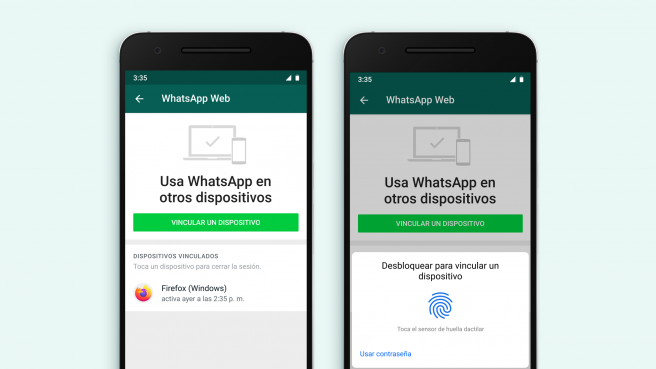
Das könnte Sie interessieren:
So verwenden Sie Touch ID oder Face ID unter iOS
Um Touch ID- oder Face ID-Einstellungen auf WhatsApp zu verwenden, müssen Sie sie zuerst aktivieren Einrichten IPhone.
1. Öffnen Sie in WhatsApp Einrichten.
2. Pulsar Privatsphäre > Bildschirmsperre.
3. Ausführen Touch-ID ist erforderlich oh Face-ID ist erforderlich.
4. Wählen Sie aus, wie lange sich WhatsApp im Standby-Modus befinden soll, bevor Touch ID oder Face ID angefordert wird.
Deaktivator Touch ID oder Face ID
1. Öffnen Sie in WhatsApp Einrichten.
2. Pulsar Privatsphäre > Bildschirmsperre.
3. Absturz Touch-ID ist erforderlich oh Face-ID ist erforderlich.
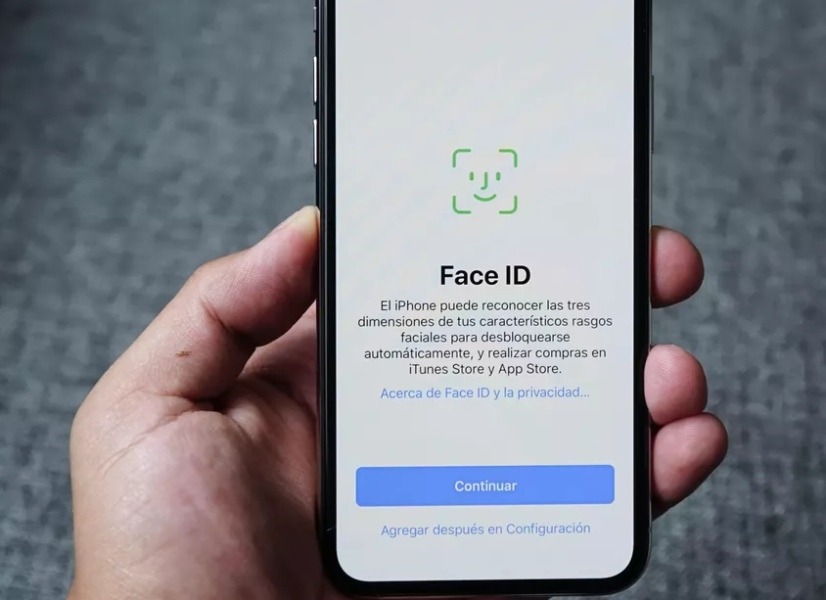
So melden Sie sich auf einem zweiten Gerät bei demselben WhatsApp-Konto an
Um das zweite Gerät anzuschließen, können Sie dies wie bei der Webversion gewohnt tun. Laden Sie zuerst die App auf dem zweiten Gerät herunter, Pille oh gehen. Beim Konfigurieren der Anwendung wird die dem Konto zugeordnete Nummer nicht eingegeben, sondern die Option angeklickt ‚Verbindungsgerät‘, Es wird einen QR-Code geben, der vom Haupthandy gescannt und verbunden werden muss.
Um eine geöffnete Sitzung zu schließen, gehen Sie einfach zurück ‚Verbundene Geräte‘ Begrenzen Sie die Anzahl der Orte, an denen Sie sich anmelden können, auf vier und klicken Sie dann auf den Ort, an dem Sie sich zurückziehen möchten. Und fertig.
Weiterlesen:

„Professioneller Twitter-Liebhaber. Musikfan. Zombie-Guru. Unheilbarer Bacon-Fan. Organisator. Reise-Fan. Amateur-Web-Experte.“

:quality(85)/cloudfront-us-east-1.images.arcpublishing.com/infobae/6TZUQCMV24GKFG4NILG4P5K55Y.jpg)
:quality(85)/cloudfront-us-east-1.images.arcpublishing.com/infobae/RJ6LAFD7KRFIDFYPTEXSM2TCIE.jpg)
:quality(85)/cloudfront-us-east-1.images.arcpublishing.com/infobae/BWDKQ3Q6AZBBFLEC7BQ25CNXU4.png)
More Stories
Warum nicht High-Speed-Audios auf WhatsApp hören?
WhatsApp und Kalender: Ein Begleiter, mit dem Sie sich über Ihr Mobiltelefon an Ihre Arzttermine erinnern können
So erhalten Sie neue animierte Emojis auf WhatsApp